SteeringWheels® 3D 导航控件是追踪菜单,通过它们您可以从单一的工具访问不同的 2D 和 3D 导航工具。
SteeringWheels 可分成多个称为“楔形体”的部分。轮子上的每个楔形体都代表一种导航工具。您可以使用不同的方式平移、缩放或操纵场景的当前视图。
SteeringWheels 也称作轮子,它可以通过将许多公用导航工具组合到单一界面中来节省您的时间。轮子特定于正在其中查看场景的上下文。

完整导航轮子
首次接触气球
默认情况下,轮子在启动时处于非活动状态。但是,如果启用“开始时总是显示锁定的轮子”选项,则轮子在启动时会“锁定”至透视视口的左下角。它不会跟随光标移动,并且当您将光标置于轮子之上时,SteeringWheels 的“首次接触气球”会打开。“首次接触气球”旨在介绍轮子的用途以及使用它们的方法。
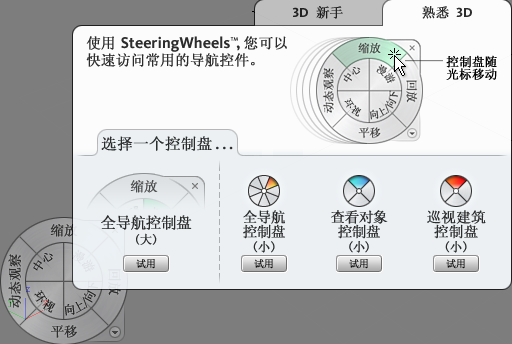
显示并使用轮子
要切换轮子的显示,请使用“视图”菜单  “SteeringWheels”
“SteeringWheels” “切换 SteeringWheels”命令或键盘快捷键(默认情况下为 Shift+W)。当显示轮子时,您可以通过单击轮子上的某个楔形体或者单击并按住指点设备上的按钮来激活其导航工具。当按住按钮时,在视口上方拖动时会更改当前视图。释放按钮可以返回到轮子,随时右键单击可以关闭轮子。
“切换 SteeringWheels”命令或键盘快捷键(默认情况下为 Shift+W)。当显示轮子时,您可以通过单击轮子上的某个楔形体或者单击并按住指点设备上的按钮来激活其导航工具。当按住按钮时,在视口上方拖动时会更改当前视图。释放按钮可以返回到轮子,随时右键单击可以关闭轮子。
并非轮子上的所有导航工具都支持单击操作。以下导航工具支持单击操作:
- 缩放调整视图放大倍数。
- 居中根据轮子上方光标的位置将视图居中。
- 回放还原之前的视图。
- 前进增加视图的放大倍数。
控制轮子的外观
您可以通过更改当前的模式或者调整大小和不透明度来控制轮子的外观。轮子可在两种不同的模式下使用,即大和迷你。要使用不同的轮子,请从实际轮子(单击轮子右下方按钮)上的“轮子”菜单中或者从“视图”菜单  “SteeringWheels”子菜单中进行选择。
“SteeringWheels”子菜单中进行选择。
除可以更改当前模式外,您还可以调整轮子的不透明度和大小。轮子的大小可控制轮子上显示的楔形体和标签的大小;不透明度级别可控制轮子后面的视口中对象的可见性。用于控制轮子外观的设置位于“视口配置”对话框的“SteeringWheels”面板上。
控制轮子工具提示和工具消息
当将光标停在轮子上的每个楔形体和按钮上时,会显示其工具提示。如果单击楔形体或按钮,那么工具提示会显示在轮子下方并且会标识已执行的操作。您可以在“视口配置”对话框的“SteeringWheels”面板上切换工具提示显示。
与工具提示类似,当从轮子中使用一种导航工具时,会显示工具消息。工具消息显示于视口之上并提供使用活动导航工具的说明。与工具提示类似,您可以在“视口配置”对话框的“SteeringWheels”面板上打开或关闭工具消息。使用“完整导航”轮子时,禁用工具消息只影响显示的消息。
过程
关闭轮子:
- 按 Esc 键。
- 按下 Shift+W 组合键(切换轮子)。
- 单击“关闭”按钮(轮子右上角的小“x”)。
- 右键单击轮子。
使用以下方法之一可以关闭轮子:
更改轮子的大小:
- 必要时显示轮子(按 Shift+W 组合键)。
- 打开“视口配置”对话框的“SteeringWheels”面板。
- 在“显示选项”组的“大轮子”或“迷你轮子”下,左右拖动“轮子大小”滑块。
向左拖动滑块可以减小轮子的大小,向右拖动滑块可以增加轮子大小。
- 单击“确定”。
更改轮子的不透明度:
- 必要时显示轮子(按 Shift+W 组合键)。
- 打开“视口配置”对话框的“SteeringWheels”面板。
- 在“显示选项”组的“大轮子”或“迷你轮子”下,左右拖动“轮子不透明度”滑块。
向左拖动滑块可以增加轮子的透明度,向右拖动滑块将减小轮子的透明度。
- 单击“确定”。
控制轮子的启动显示:
- 打开“视口配置”对话框的“SteeringWheels”面板。
- 在“显示选项”组中,切换“开始时总是显示锁定的轮子”复选框。
启用时,无论何时启动 3ds Max,轮子都会显示在光标位置(已锁定)。禁用时,必须明确地调用轮子(按下 Shift+W 组合键)。
- 单击“确定”。